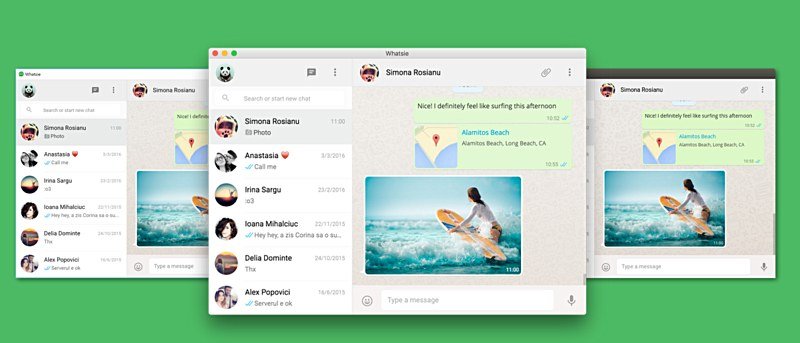С более чем миллиардом пользователей WhatsApp, несомненно, является одним из самых популярных мобильных мессенджеров, доступных сегодня. Компания, принадлежащая Facebook, недавно запустила для этой службы выделенные настольные клиенты. Однако в настоящее время доступность ограничена Windows и Mac OS.
Это означает, что пользователям Linux в настоящее время не повезло, что в целом составляет уже привык . В любом случае, если вы используете Linux и хотите использовать WhatsApp на своем рабочем столе, у вас еще есть варианты. В этой статье мы обсудим Whatsie — сторонний настольный клиент для WhatsApp.
Что
Whatsie — сторонний настольный клиент для WhatsApp, созданный румынским разработчиком Александру Росиану. Он утверждает, что предлагает «все, что вам нравится в WhatsApp», включая групповые чаты, обмен фотографиями и видео и многое другое. По сути, Whatsie представляет собой оболочку WhatsApp Web с дополнительными функциями, такими как темы и улучшенную интеграцию с базовой ОС.
“Я создал Whatsie с нуля, используя Electron,
Что
ю и экономичную альтернативу NW.js, поэтому теперь оно быстрее и лучше, чем старое приложение (WhatsApp для ПК)— говорит автор на официальный сайт инструмента .
Загрузка и установка
Вы можете скачать пакет Whatsie, подходящий для вашего дистрибутива, с официального сайта инструмента. В моем случае я выбрал 32-битный пакет «DEB», в результате чего в мою систему был загружен файл «whatsie-2014-linux-i386.deb». После загрузки я выполнил следующую команду, чтобы установить пакет на свой компьютер с Ubuntu:
sudo dpkg -i whatsie-2.0.14-linux-i386.deb
Примечание. Его также можно установить, дважды щелкнув файл.deb.
После установки вы можете запустить приложение из Ubuntu Dash
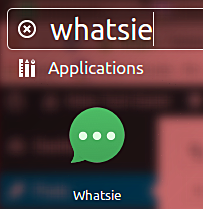
или выполнив следующую команду:
whatsie
Настройка и использование
При первом запуске Whatsie отображает QR-код и требует отсканировать его с помощью приложения W
Загрузка и установка
.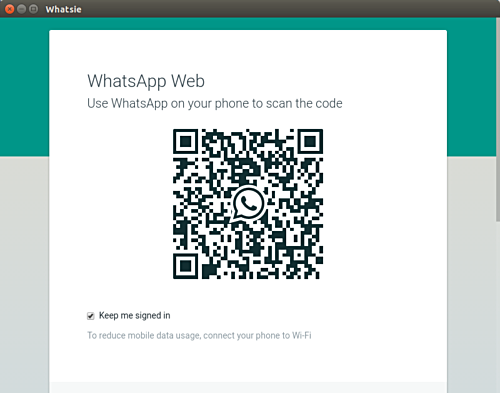
Это можно сделать, перейдя в трехточечное меню в мобильном приложении и выбрав там опцию «WhatsApp Web».
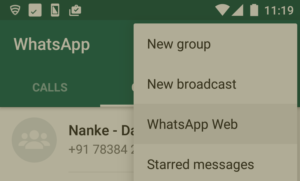
Как только это будет сделано, вы увидите, что Whatsie загружает в свое окно все ваши разговоры, контакты и группы WhatsApp.
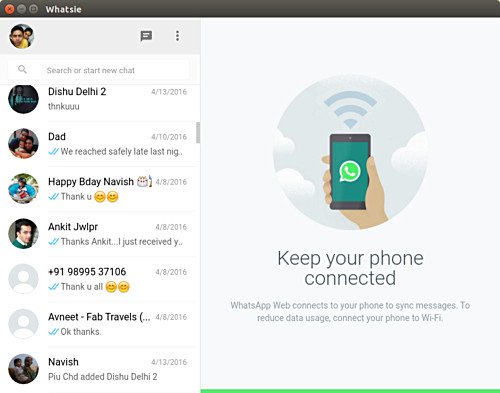
Теперь вы можете использовать службу WhatsApp на своем компьютере. Перейдите к трехточечному значку меню «переполнения», расположенному в правом верхнем углу окна чата в Whatsie, и выберите опцию «Настройки», чтобы управлять уведомлениями Whatsie и заблокированными номерами.
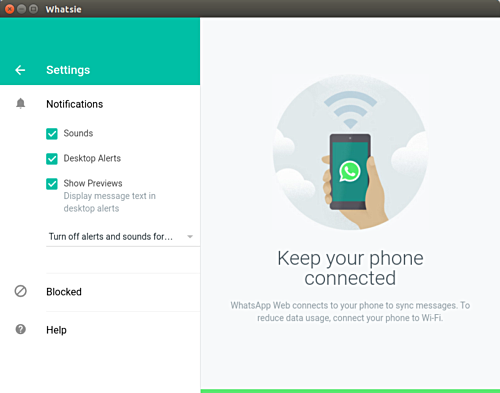
Важно знать, что Whatsie — это оболочка WhatsApp Web (это относится и к официальному клиенту WhatsApp для наст
Настройка и использование
ою очередь, подключается к вашему телефону для синхронизации сообщений. Поэтому имейте в виду, что даже если вы используете Whatsie, это приведет к увеличению использования мобильных данных. Лучше включить Wi-Fi на телефоне.Заключение
Если вы устали переключаться между компьютером с Linux и телефоном только из-за WhatsApp, Whatsie — это решение, которое может вам помочь. Он не только имеет минималистичный и приятный для глаз интерфейс, его также легко загрузить, установить и использовать. Инструмент также доступен для Windows и Mac OS X, если вас не впечатляют официальные предложения и вы ищете альтернативу.